安装部署及配置
手册分类 
- 1. 安装部署及配置
- 2. 消息会话
- 3. 讨论组管理
- 3.1 讨论组基础维护操作(系统成员)
- 3.2 群管理员支持的操作
- 3.3 群主支持的操作
- 3.4 系统管理员讨论组管理
- 3.2 群管理员支持的操作
- 4. 禅道信息协同
- 4.1 禅道界面功能
- 4.2 禅道链接获取、渲染、打开
- 4.3 基于对话消息创建禅道对象
- 4.4 阿道(机器人)通知禅道对象操作的变动
- 4.5 阿道(机器人)指令查询操作禅道任务
- 4.2 禅道链接获取、渲染、打开
- 5. 文件管理
- 6. Jitsi版音视频(9.x系列)
- 6.1. 音视频会议配置
- 6.1.1 安装 Jitsi 音视频服务端
- 6.1.2 后台配置
- 6.2. 功能介绍
- 6.1.1 安装 Jitsi 音视频服务端
- 7. SRS版音视频(8.x系列)
- 7.1. 音视频会议配置
- 7.1.1 安装音视频服务端
- 7.1.2 安装SRS音视频服务端
- 7.1.3 开启和配置音视频功能
- 7.1.2 安装SRS音视频服务端
- 7.2. 发起会议
- 7.2.1 一对一会话中发起音视频会议
- 7.2.2 群组会话中发起音视频会议
- 7.2.3 独立发起音视频会议入口
- 7.2.2 群组会话中发起音视频会议
- 7.3. 加入会议
- 7.3.1 分享音视频会议到会话
- 7.3.2 通过会议的ID加入会议
- 7.4. 预约会议
- 7.4.1 预约会议
- 7.5. 会议应用
- 7.5.1 音视频会议应用
- 7.1.1 安装音视频服务端
- 8. AI对话
- 2. 消息会话
音视频配置 分享链接
作者:汤倩倩最后编辑:苏萌 于 2025-06-20 13:57:34 浏览量:1917
本篇目录
禅道大桌面增强版支持音视频会议,需要获取相应授权后在禅道后台-系统设置-授权信息中替换授权再进行音视频服务配置。
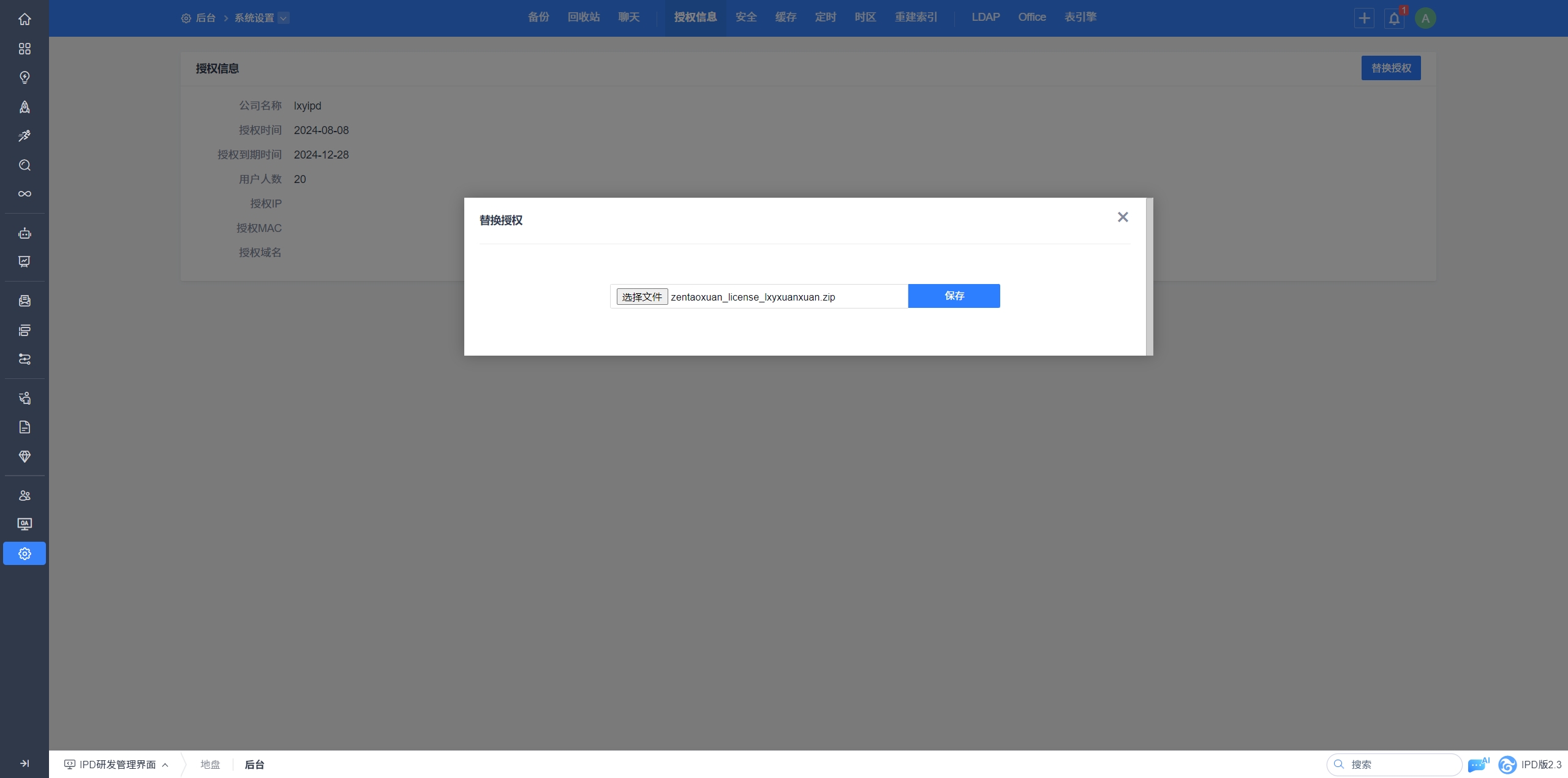
一、增强版会议SRS
禅道大桌面8系列版本(8.x)支持使用 SRS 服务器部署增强版音视频会议,需要部署音视频服务端并在禅道后台进行音视频服务配置。
1. 以管理员账号登录禅道,进入禅道后台,点击后台中的“系统设置-“聊天”-“音视频”进入音视频服务相关配置界面。
3. 点击页面左上角“音视频”配置,点击“编辑”按钮,开启会议功能。
4. 开启增强版会议需要配置的后端类型为“SRS”。
5. 填写音视频服务器地址,有关 SRS 音视频服务端的安装步骤可参考 安装SRS音视频服务端 。
6. 按实际情况选择是否启用 HTTPS;
7. 填写音视频 API 端口,默认为 1985;
8. 填写 SRS 信令端口,默认为 1989;
9. 全部填写完毕后点击保存,保存后登录禅道大桌面即可使用音视频服务。
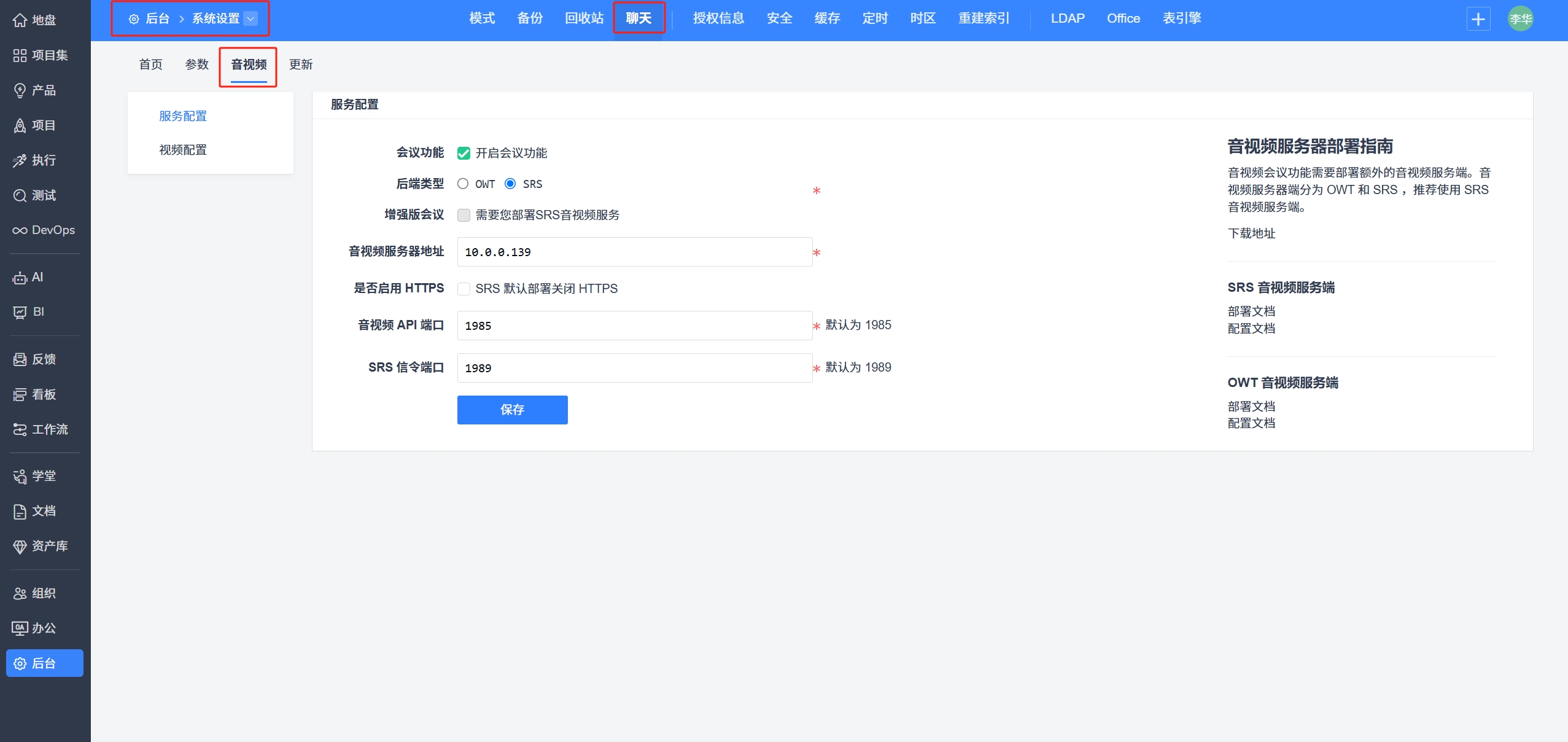
同时支持设置视频分辨率,用户可以根据自身网络和设备的条件自由选择分辨率,避免高分辨率在低配置设备上导致的卡顿等问题,有效控制网络带宽利用。
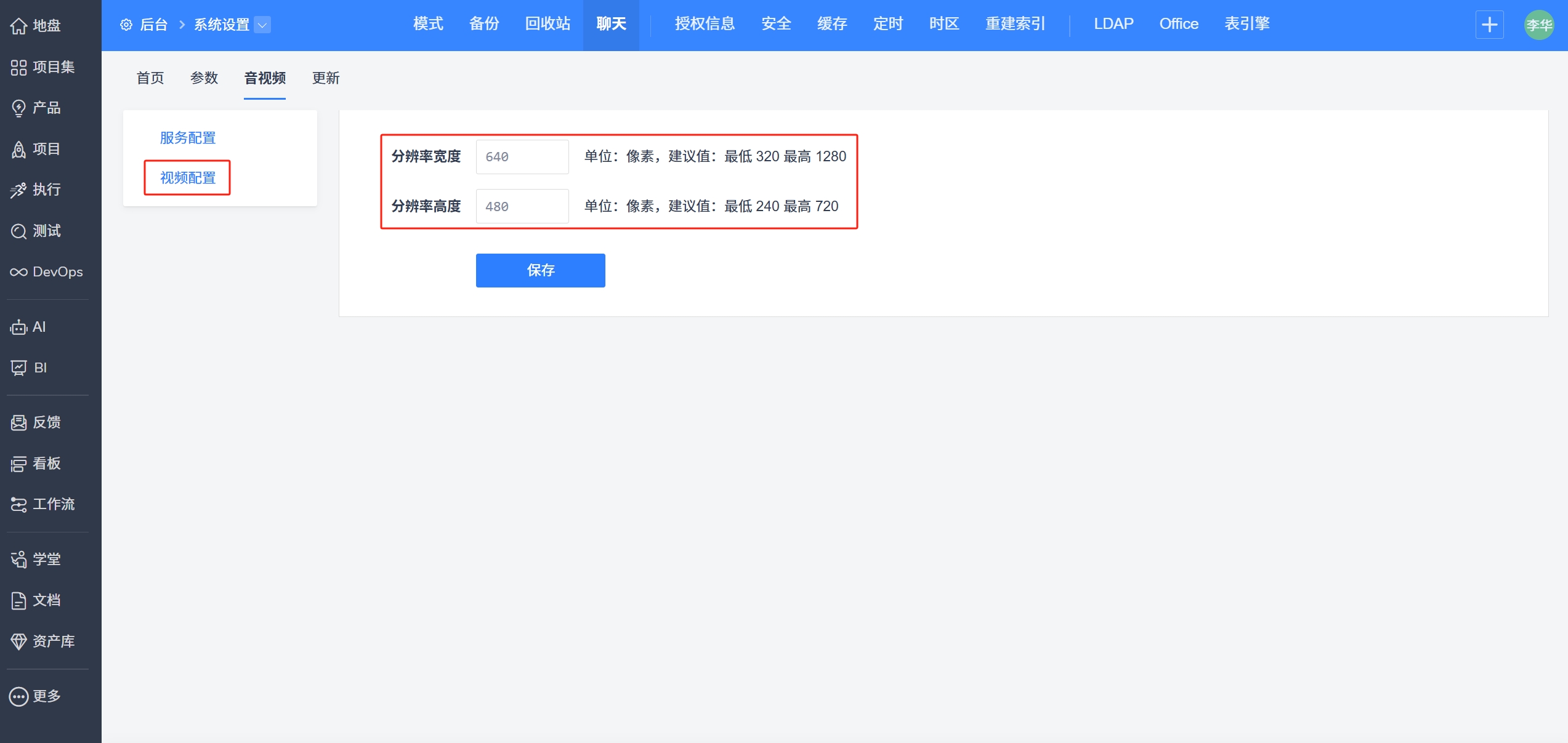
二、增强版会议Jitsi
禅道大桌面9.0及以上版本仅支持Windows10以上的操作系统,同时不再维护OWT和SRS音视频服务,9.0 版本起使用 Jitsi 作为音视频会议服务器,需要部署Jitsi音视频服务端并在禅道后台进行音视频服务配置。
配置路径同上述内容,填写音视频服务器地址,保存后登录禅道大桌面即可使用音视频服务。有关Jitsi音视频服务端的安装步骤可参考 安装Jitsi音视频服务端 。
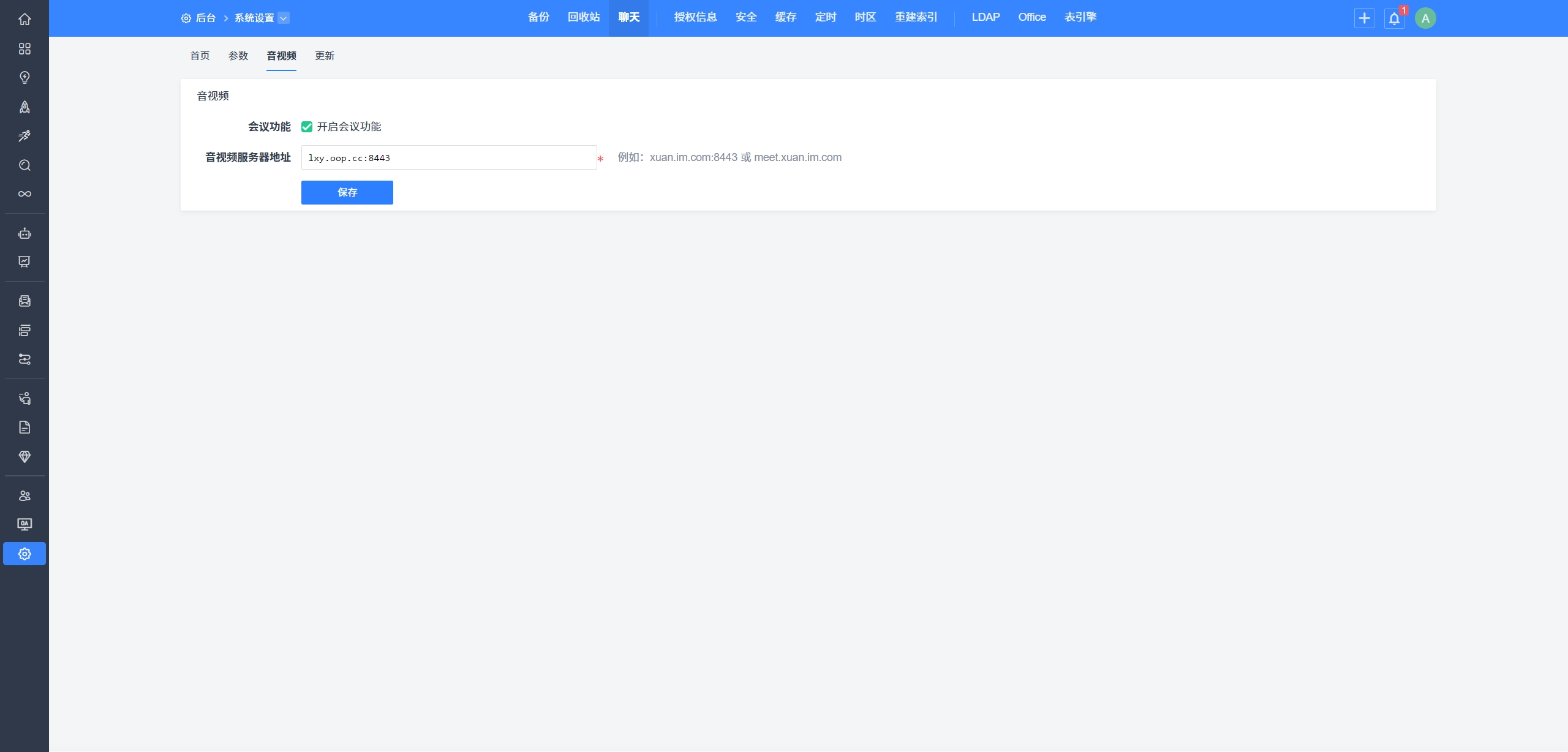









 精品资料包
精品资料包 1V1产品演示
1V1产品演示 免费试用增强功能
免费试用增强功能 专属顾问答疑支持
专属顾问答疑支持


